
Gdy odkryjesz fajną grę lub przydatną aplikację w Sklepie Windows, możesz udostępnić ją znajomym lub współpracownikom. Za pomocą zaklęć Share można łatwo udostępnić bezpośredni link do strony aplikacji w Sklepie Windows lub zrzutu ekranu. Oto, jak to się robi:
Co możesz udostępniać w Sklepie Windows?
Podczas otwierania strony aplikacji w Sklepie Windows możesz użyć przycisku Udostępnij, aby wykonać następujące czynności:
- Wyślij wiadomość e - mail - wyślij łącze do aplikacji w Sklepie Windows lub zrzut ekranu strony aplikacji w Sklepie za pomocą aplikacji Poczta .
- Publikuj w swoich sieciach społecznościowych - udostępnij aplikację, publikując jej link w dowolnej sieci społecznościowej, która ma konto powiązane z aplikacją Ludzie lub za pomocą aplikacji społecznościowych innych firm, takich jak Facebook lub Twitter .
- Zakładka na później - jeśli chcesz później wrócić do tej aplikacji, możesz dodać ją do aplikacji Czytanie listy.
Sekwencja opcji udostępniania może być inna na urządzeniu, ponieważ są one sortowane w zależności od zainstalowanych aplikacji.
Jak korzystać z Uroku udziału w Sklepie Windows
Aby udostępnić aplikację, musisz najpierw otworzyć jej stronę aplikacji w Sklepie Windows . Jeśli potrzebujesz wprowadzenia na temat korzystania ze Sklepu w Windows 8.1, zalecamy przeczytanie tego artykułu: Jak znaleźć, zainstalować i przejrzeć aplikacje w Windows 8.1 Store.
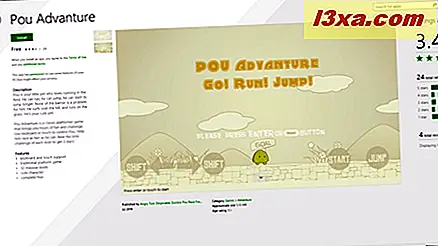
Gdy znajdziesz się na stronie opisu aplikacji, którą chcesz udostępnić, otwórz Charms i naciśnij Udostępnij .

Poniżej możesz zobaczyć opcje udostępniania, które mam dostępne na moim komputerze z Windows 8.1.
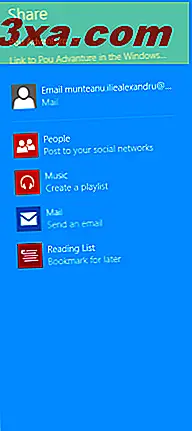
Pamiętaj, że możesz udostępniać coś tylko ze strony dla tej aplikacji. Jeśli spróbujesz użyć tego rozszerzenia z dowolnego miejsca w Sklepie Windows, nie będziesz mieć możliwości udostępniania.
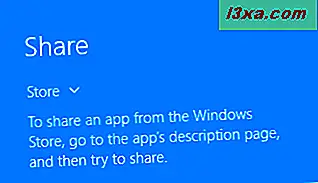
Aby wybrać, co chcesz udostępnić, kliknij lub stuknij strzałkę skierowaną w dół tuż pod kafelkiem Udostępnij .

Jeśli chcesz udostępnić zrzut ekranu, kliknij lub dotknij linku ekranu .
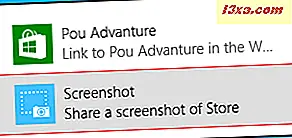
Aby udostępnić łącze do strony aplikacji w Sklepie Windows, kliknij lub dotknij łącza ikoną Sklepu Windows .
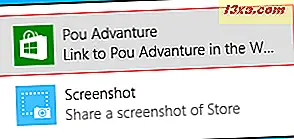
Jak wysłać wiadomość do aplikacji ze sklepu Windows
Jeśli zdecydujesz się udostępnić aplikację ze Sklepu Windows przy użyciu aplikacji Poczta, kliknij lub wybierz łącze Wyślij pocztę w zaklecie Udostępnij .
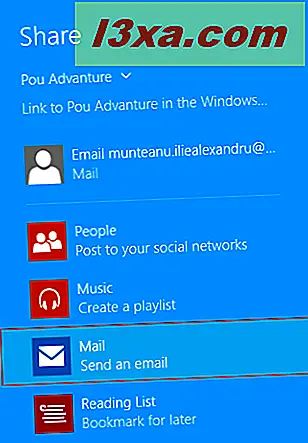
Jeśli w przeszłości udostępniasz aplikację ze Sklepu niektórym z Twoich kontaktów, będą one wyświetlane jako możliwe opcje udostępniania w zaklecie Udostępnij .
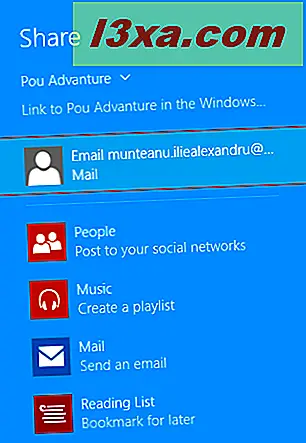
Jeśli zdecydujesz się udostępnić zrzut ekranu, aplikacja Poczta zostanie otwarta, automatycznie zostanie utworzona nowa wiadomość i zostanie dołączony zrzut ekranu aplikacji.
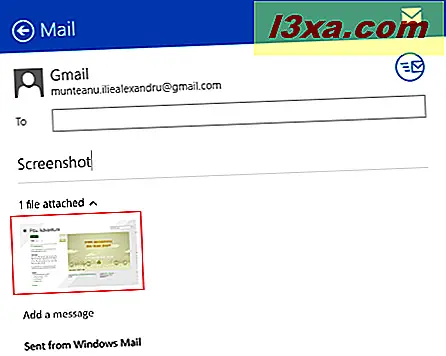
Jeśli Twoim wyborem było udostępnienie linku do strony aplikacji w Sklepie Windows, aplikacja Mail wypełnia nazwę aplikacji i dodaje jej link do treści wiadomości.
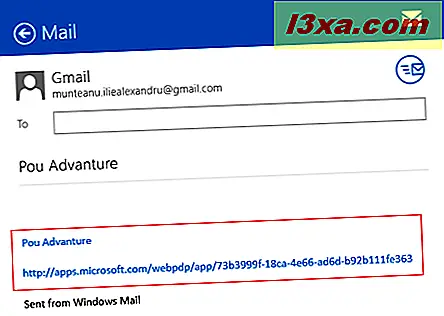
Teraz wystarczy tylko wypełnić adres e-mail osoby, do której chcesz wysłać wiadomość, wpisać temat i dodać spersonalizowaną wiadomość, jeśli chcesz. Kliknij lub naciśnij przycisk Wyślij, aby wysłać wiadomość.
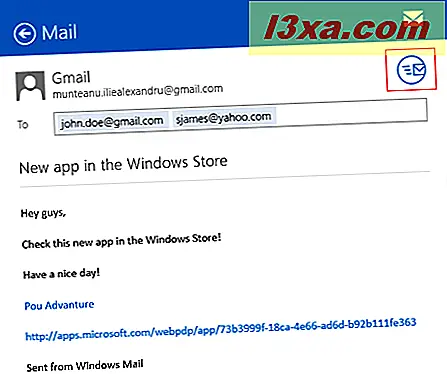
Jeśli chcesz zakończyć wysyłanie tego e-maila i wrócić do zaklęć Udostępnij, kliknij lub naciśnij strzałkę Wstecz w lewym górnym rogu aplikacji Poczta .
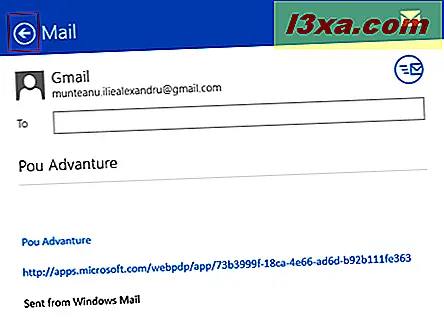
Jak udostępnić aplikację ze sklepu Windows w ulubionych sieciach społecznościowych
Udostępnianie aplikacji ze Sklepu w sieci społecznościowej przy użyciu aplikacji Osoby jest bardzo proste, jeśli dodałeś do niej konta w sieciach społecznościowych.
W polu Udostępnij kliknij lub "Wyślij do sieci społecznościowych" .
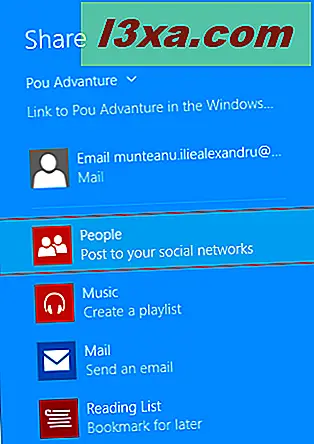
Spowoduje to otwarcie wystąpienia aplikacji Osoby po prawej stronie ekranu. Możesz wybrać sieć społeczną, w której chcesz udostępnić aplikację, naciskając strzałkę skierowaną w dół w lewym górnym rogu aplikacji Osoby .
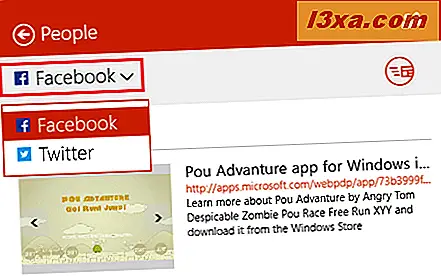
Dodaj wiadomość do swojego wpisu i kliknij lub naciśnij przycisk Wyślij w prawym górnym rogu aplikacji Osoby .
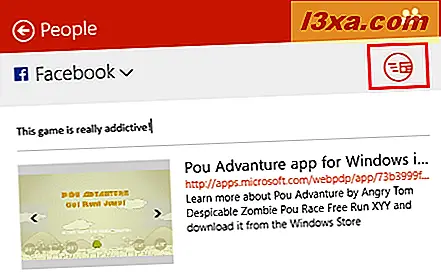
Jeśli chcesz zakończyć publikowanie tej wiadomości, kliknij lub naciśnij strzałkę Wstecz w lewym górnym rogu aplikacji Kontakty .
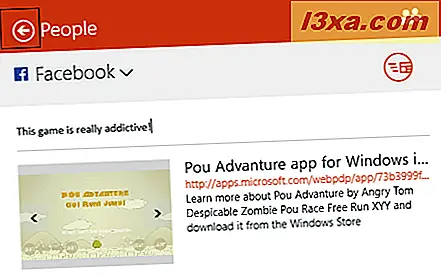
Jak przypisać do zakładek aplikację ze sklepu Windows na liście czytelniczej
W ten sam sposób, w jaki robisz zakładki na stronach internetowych, aby później je czytać, aplikacja Czytanie list umożliwia tworzenie zakładek stron aplikacji ze sklepu Windows .
Aby utworzyć zakładkę do strony aplikacji w Sklepie Windows, otwórz Share the charm, a następnie naciśnij link "Czytanie listy - Zakładka na później" .
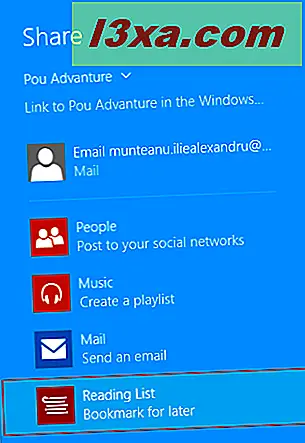
Spowoduje to otwarcie aplikacji Czytanie listy po prawej stronie ekranu. Najpierw musisz sklasyfikować stronę aplikacji, którą chcesz zapamiętać na później. Kliknij lub wybierz odpowiednią listę rozwijaną, a następnie wybierz jedną z istniejących kategorii.
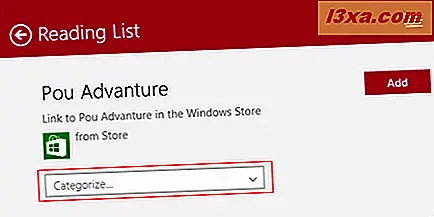
Jeśli żadna z istniejących kategorii nie odpowiada Twoim potrzebom, kliknij lub wybierz link Nowa kategoria u dołu listy.
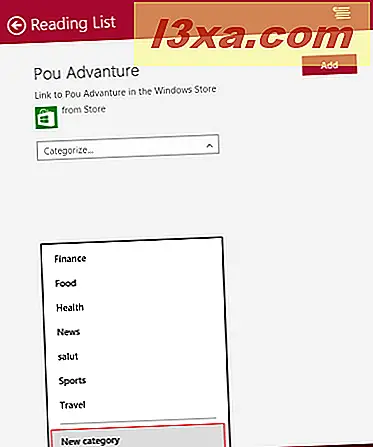
Następnie wpisz nazwę nowej kategorii, którą chcesz dodać, i naciśnij OK .
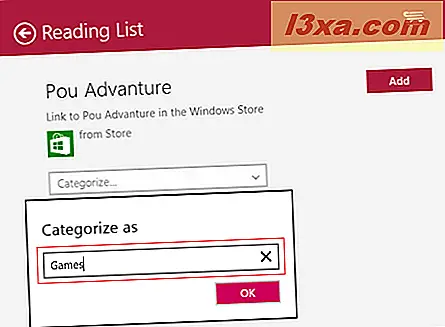
Po dokonaniu wyboru kliknij lub naciśnij przycisk Dodaj .
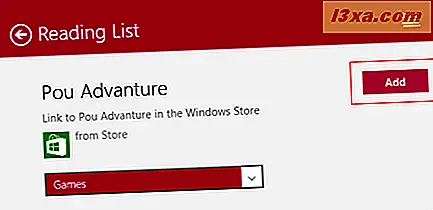
Wniosek
Jak widać, bardzo łatwo jest udostępnić link do fajnej aplikacji lub gry, którą odkryjesz w Sklepie Windows . Jeśli masz jakiekolwiek problemy lub pytania dotyczące tego procesu, zostaw komentarz poniżej.



